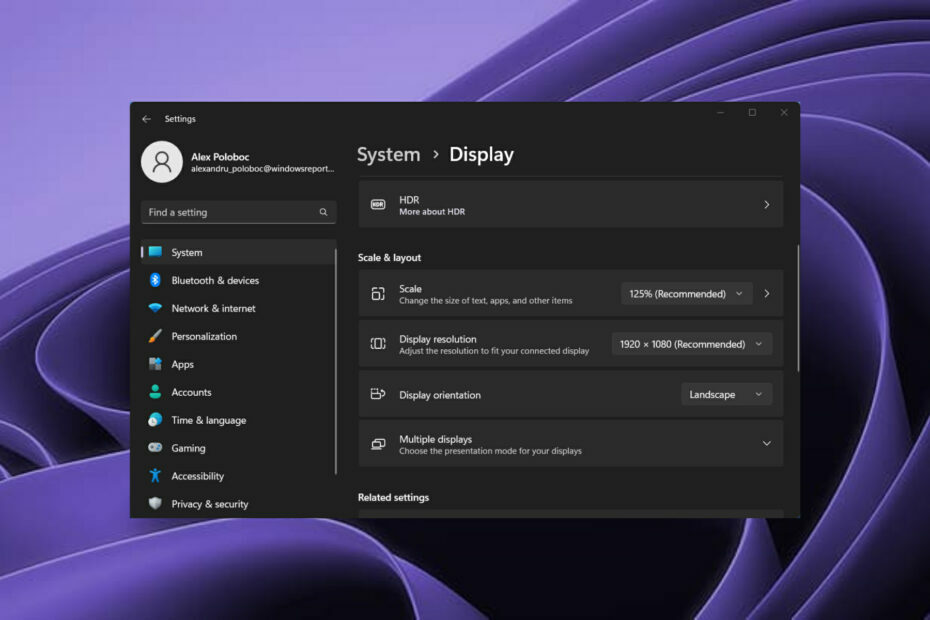Bruk denne veiledningen hvis skjerminnstillingene i Windows 11 er nedtonet
- Skjerminnstillingene dine i Windows 11 kan noen ganger bli nedtonet og ikke fungere.
- Hvis det skjer, vil veiledningen vi har utarbeidet for deg hjelpe deg med å løse problemet.
- Gå nøye gjennom løsningene som vises nedenfor, og husk å starte på nytt.
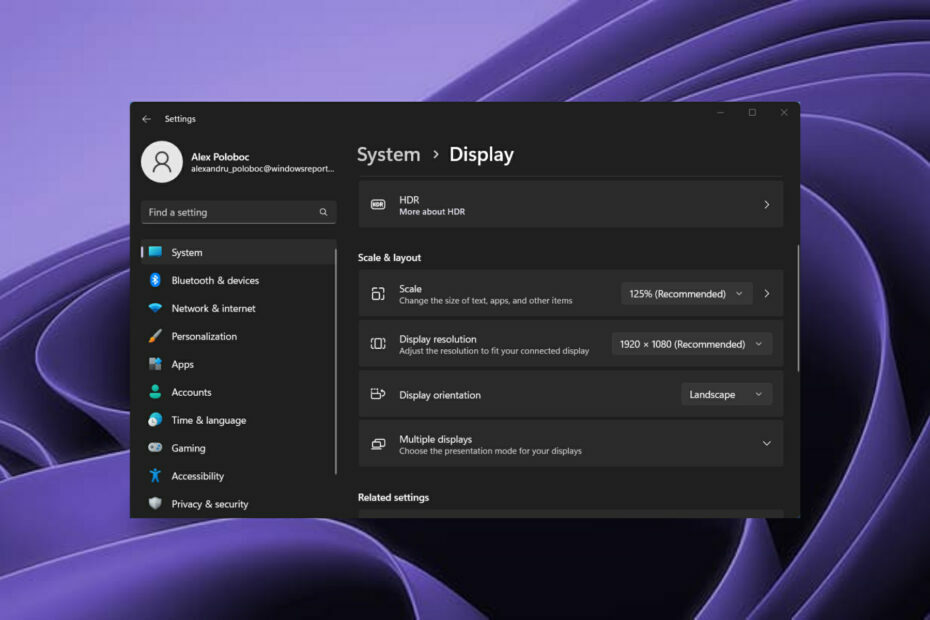
XINSTALLER VED Å KLIKKE LAST NED FILEN
Denne programvaren vil holde driverne i gang, og dermed holde deg trygg mot vanlige datamaskinfeil og maskinvarefeil. Sjekk alle driverne dine nå i tre enkle trinn:
- Last ned DriverFix (verifisert nedlastingsfil).
- Klikk Start søk for å finne alle problematiske drivere.
- Klikk Oppdater drivere for å få nye versjoner og unngå systemfeil.
- DriverFix er lastet ned av 0 lesere denne måneden.
Windows-brukere kan oppleve mange problemer uten nødvendigvis å være knyttet til bare én del av operativsystemet.
Hvis du trenger det tilbakestill lydinnstillingene på Windows 11, guiden vår vil garantert være til hjelp. Men du kan også støte på skjermproblemer, og vi hjelper deg med dem.
Hvorfor er skjerminnstillingene mine nedtonet på Windows 11?
Enkle handlinger, som å bytte bakgrunn, eller endre systemets oppløsning, kan vise seg umulig hvis du får en feil mange brukere snakket om på fora og sosiale medieplattformer.
Ansvarlig for at skjerminnstillingene i Windows 11 er nedtonet inkluderer:
- Skadelig programvare og virus – Å ha installert programvare som setter systemet i fare, kan forårsake en rekke problemer, og for å fikse dette, må du bruk god antivirusprogramvare.
- Korrupte eller utdaterte drivere – Drivere er grunnlaget for all programvare som kjører på PC-en din, så oppdatering av drivere er av største betydning.
- For mange søppelfiler – Å ha en regelmessig systemopprydding er ekstremt viktig, men du kan forenkle prosessen ved å ved hjelp av spesialisert programvare.
Eksperttips:
SPONSERT
Noen PC-problemer er vanskelige å takle, spesielt når det kommer til ødelagte depoter eller manglende Windows-filer. Hvis du har problemer med å fikse en feil, kan systemet ditt være delvis ødelagt.
Vi anbefaler å installere Restoro, et verktøy som skanner maskinen din og identifiserer hva feilen er.
Klikk her for å laste ned og begynne å reparere.
Når vi snakker rent basert på rapportene, har de fleste brukere som står overfor dette problemet nylig oppgradert til Windows 10/11 eller installert spesifikke systemoppdateringer.
Uten dobbel kan dette forårsake inkompatibilitet mellom operativsystemet og utdaterte drivere, noe som får den berørte PC-en til å deaktivere noen funksjoner relatert til de feilkonfigurerte driverne.
Før vi starter denne feilsøkingsprosessen, må du imidlertid sørge for å gjøre de første trinnene for å fikse problemet, for eksempel:
- Start PC-en på nytt
- Skann PC-en din for skadelig programvare
- Fjern søppelfiler fra PC-en
Hvordan kan jeg fikse skjerminnstillingene i Windows 11 når de er grå?
1. Aktiver GPU-skalering
1.1. Intel
- Klikk på Intel HD-grafikk ligger i Meldingsområdeav Oppgavelinje.
- Klikk Vise.
- Klikk Oppretthold skjermskalering, og klikk deretter på Bruk.
- Til slutt, start Windows 11-PCen på nytt.
1.2. AMD
- Åpne din AMD Radeon kontrollpanelet fra oppgavelinjen.
- Klikk Vise.
- Se etter GPU-skalering og slå den på.
- Omstart din Windows 11 PC.
1.3. Nvidia
- Klikk NVIDIA fra oppgavelinjen for å åpne innstillingene.
- Klikk på Juster skrivebordsstørrelse og -posisjon fra venstremenyen.
- Velg skaleringsmodus: Fullskjerm, sideforhold, eller Ingen skalering.
- Velge GPU i rullegardinmenyen under Utfør skalering på.
- Lagre innstillingene dine og start systemet på nytt.
2. Oppdater skjermdriveren
- Søk etter Enhetsbehandling og åpne appen.
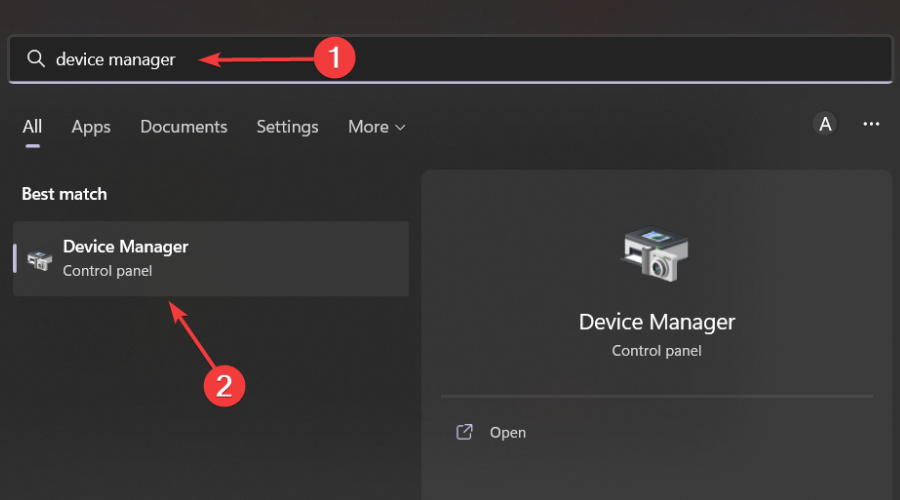
- Forlenge Skjermadaptere, høyreklikk på din GPU og velg Oppdater driveren.
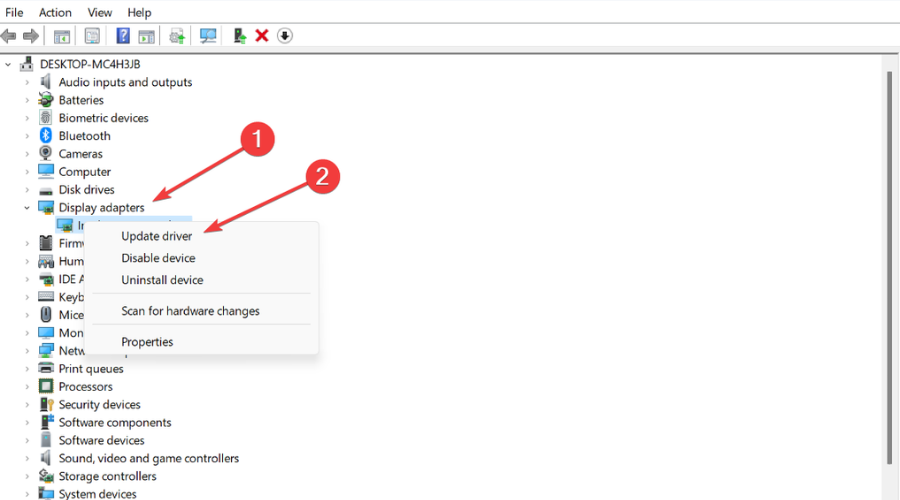
- Klikk på Søk automatisk etter drivere.
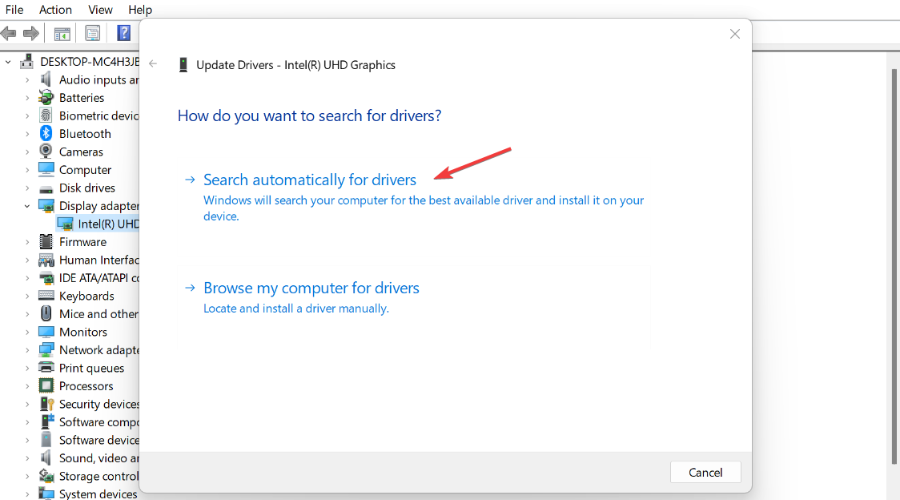
For å være sikker på at alt går greit og unngå alle slags GPU-driverfeil, sørg for å bruke en komplett driveroppdateringsassistent som vil løse problemene dine med bare et par klikk, og vi anbefaler på det sterkeste DriverFix. Følg disse enkle trinnene for å oppdatere driverne på en sikker måte:
- Last ned og installer DriverFix.
- Start programvaren.
- Vent til DriverFix oppdager alle de defekte driverne dine.
- Applikasjonen vil nå vise deg alle driverne som har problemer, og du trenger bare å velge de du vil ha fikset.
- Vent til appen laster ned og installerer de nyeste driverne.
- Omstart din PC for at endringene skal tre i kraft.

DriverFix
Hold din GPU på toppen av ytelsen uten å bekymre deg for driverne.
Besøk nettsiden
Ansvarsfraskrivelse: dette programmet må oppgraderes fra gratisversjonen for å utføre noen spesifikke handlinger.
3. Fjern skadelig programvare fra PC-en
- trykk Vinne + Jeg å få tilgang Innstillinger.
- Velg Personvern og sikkerhet fanen, og klikk deretter på Winnows Sikkerhet.
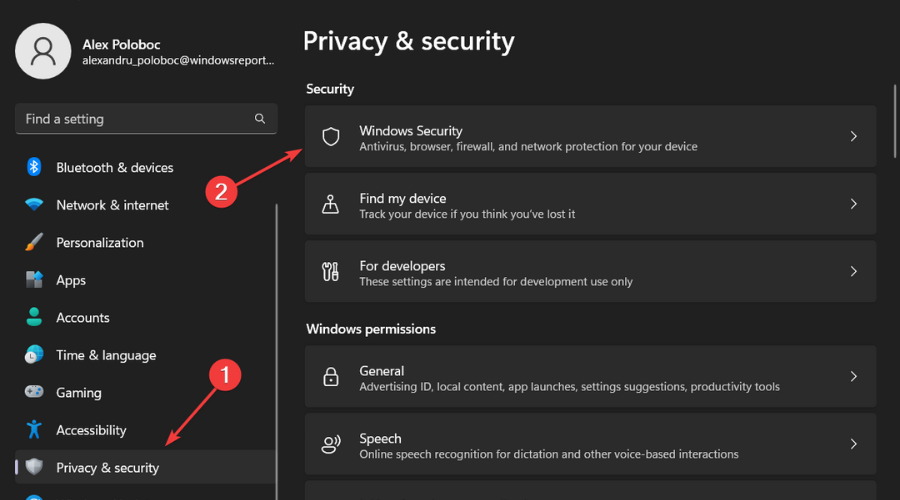
- Klikk på Åpne Windows Security knapp.
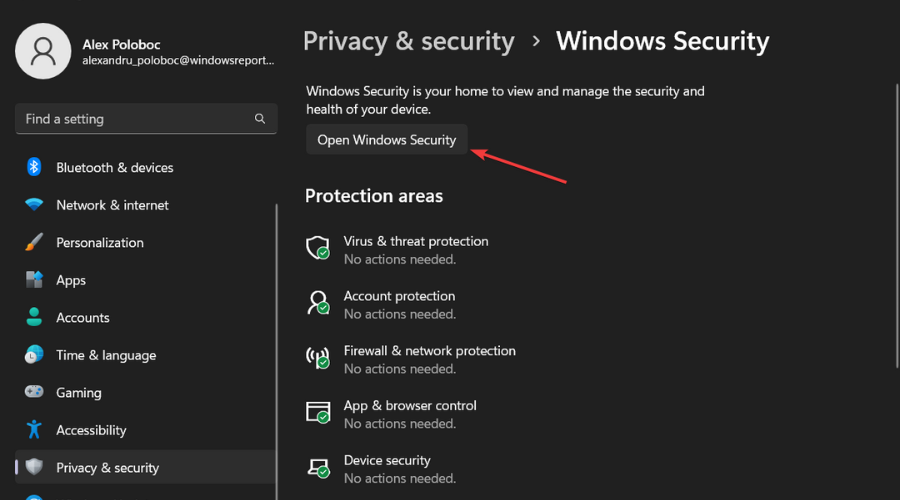
- Klikk på Virus og trussel beskyttelse.
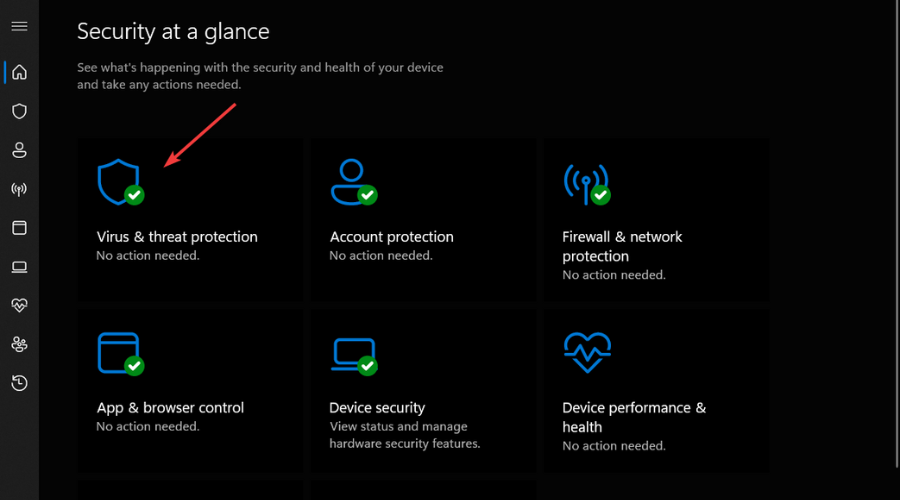
- Klikk på Rask skanning knapp.

- Hvis PC-en din finner noen trusler, klikker du på Fjerne knapp.
4. Oppdater Windows til den nyeste versjonen
- trykk Vinne + Jeg å få tilgang Innstillinger.
- Klikk på Windows-oppdatering fanen, og klikk deretter på Søk etter oppdateringer.

- Hvis Windows fant noen oppdateringer, klikk på Installere nå knapp.
- Slik tilbakestiller du raskt GPU-en din med en snarvei/hurtigtast
- Slå sammen C- og D-stasjon i Windows 11: Slik gjør du det i 3 trinn
5. Tilbakestill PC-en
- trykk Vinne + Jeg å få tilgang Innstillinger.
- Velg System fanen, og klikk deretter på Gjenoppretting.
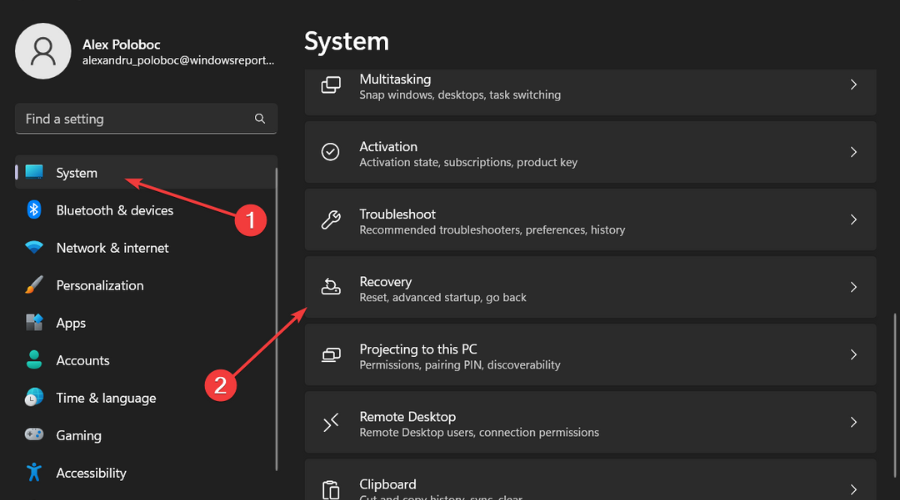
- Klikk på Tilbakestill PC knapp.
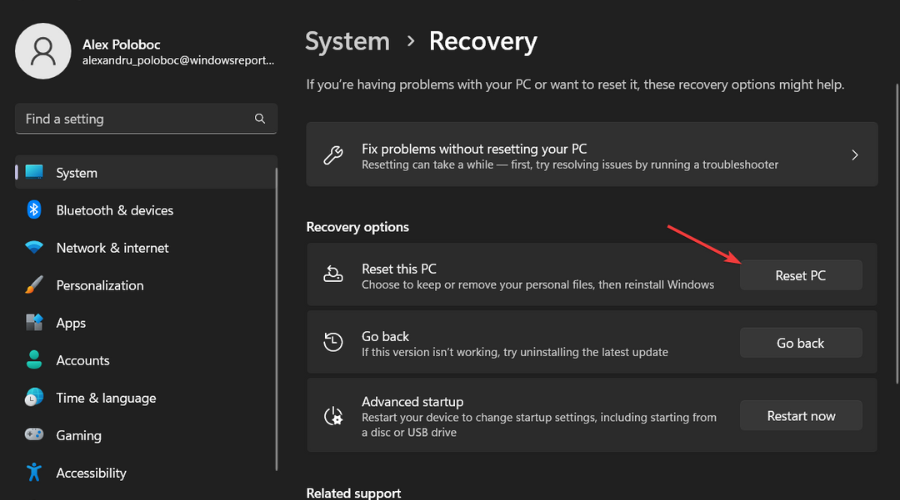
6. Installer skjermdrivere i kompatibilitetsmodus
- Last ned manuelt skjermdriveren du trenger fra produsentens nettsted.
- Høyreklikk på installasjonsfilen og velg Egenskaper.
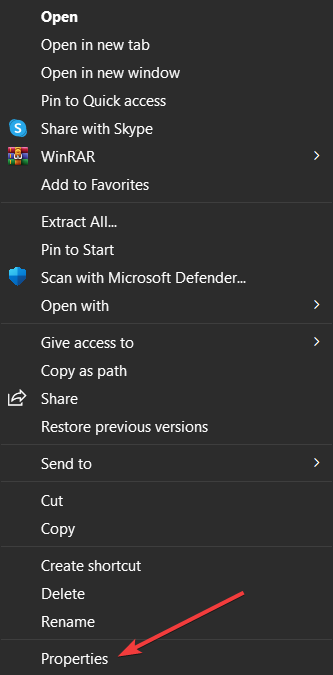
- Velg Kompatibilitet fanen, og velg deretter Windows 8 fra rullegardinmenyen, klikk på OK knappen, og deretter på Søke om.
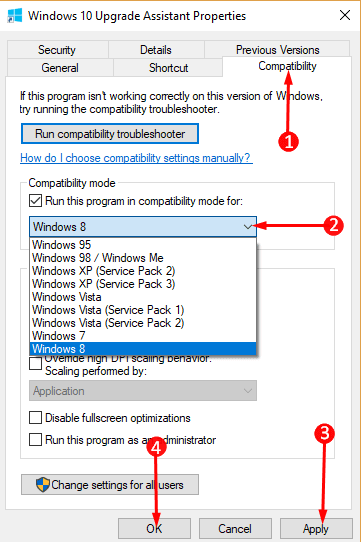
- Start på nytt din PC.
Windows 11-brukere som rapporterte at skjerminnstillingene ble nedtonet og utilgjengelige, har også sagt at disse løsningene hjalp dem med å fikse problemet.
Sørg for å følge hvert trinn, og du vil være tilbake til det normale på kort tid. Legg igjen en kommentar nedenfor hvis denne veiledningen har hjulpet deg også.
Har du fortsatt problemer? Løs dem med dette verktøyet:
SPONSERT
Hvis rådene ovenfor ikke har løst problemet, kan PC-en oppleve dypere Windows-problemer. Vi anbefaler laster ned dette PC-reparasjonsverktøyet (vurdert Great på TrustPilot.com) for enkelt å løse dem. Etter installasjonen klikker du bare på Start søk og trykk deretter på Reparer alle.

![Maksimal og minimum prosessorstatus [Hva er og oppsett]](/f/2e5face101dbf2787b302d946e3603eb.jpg?width=300&height=460)